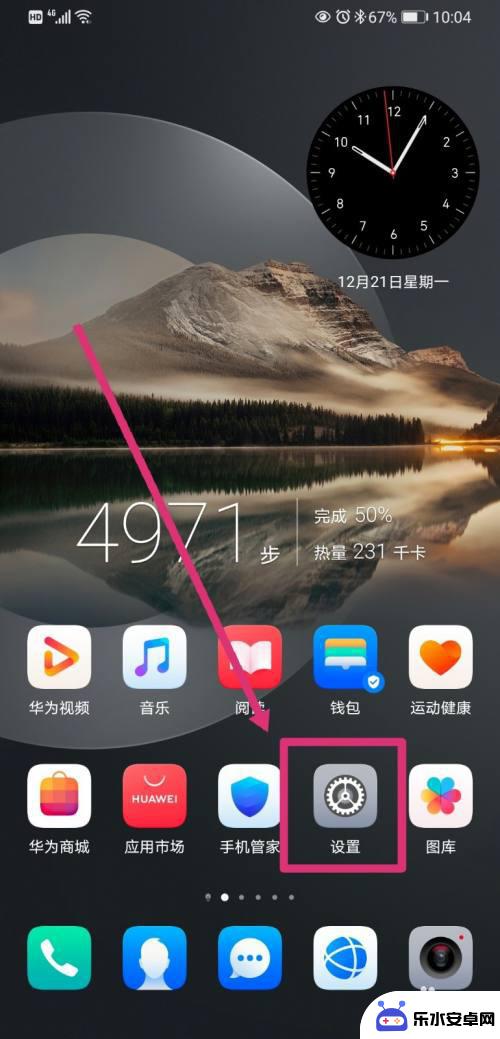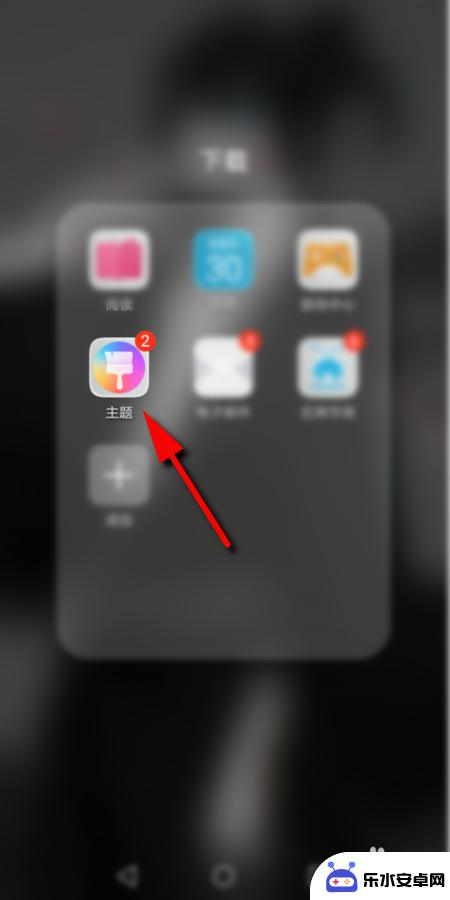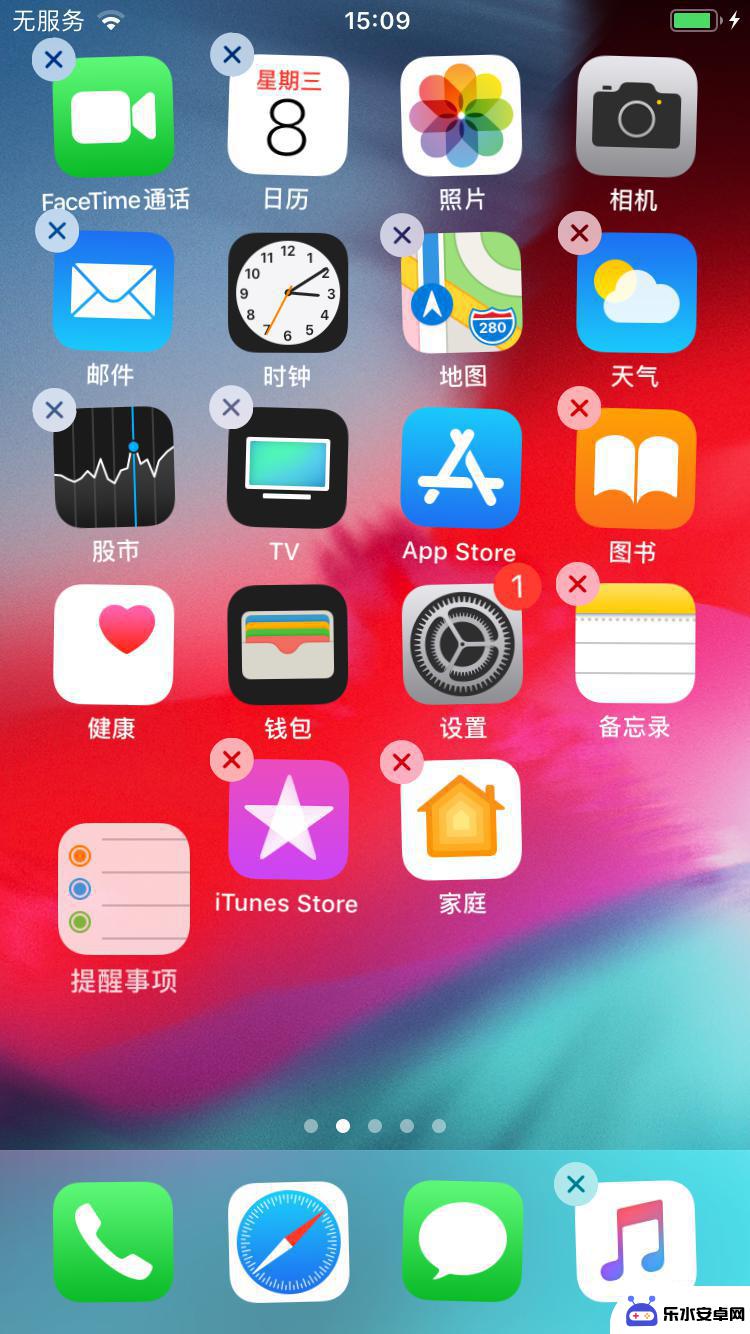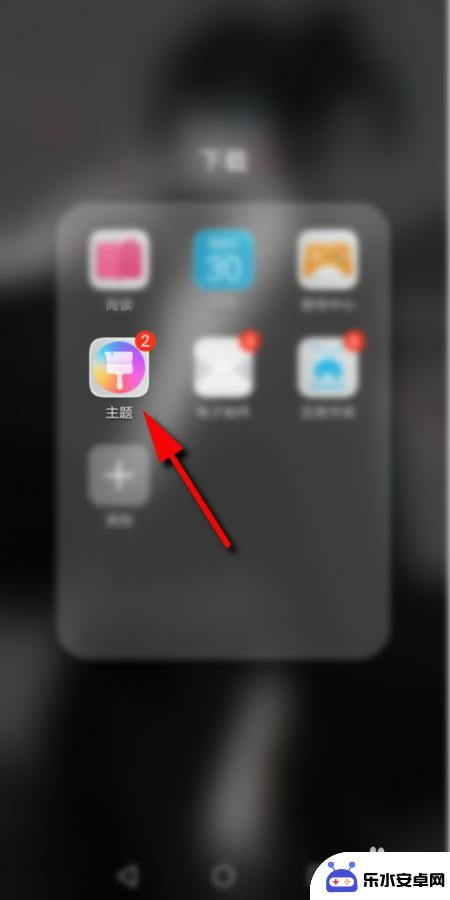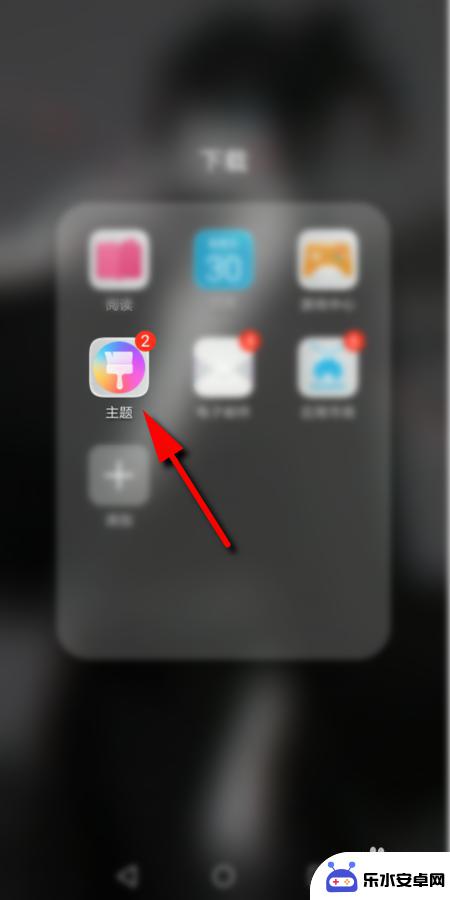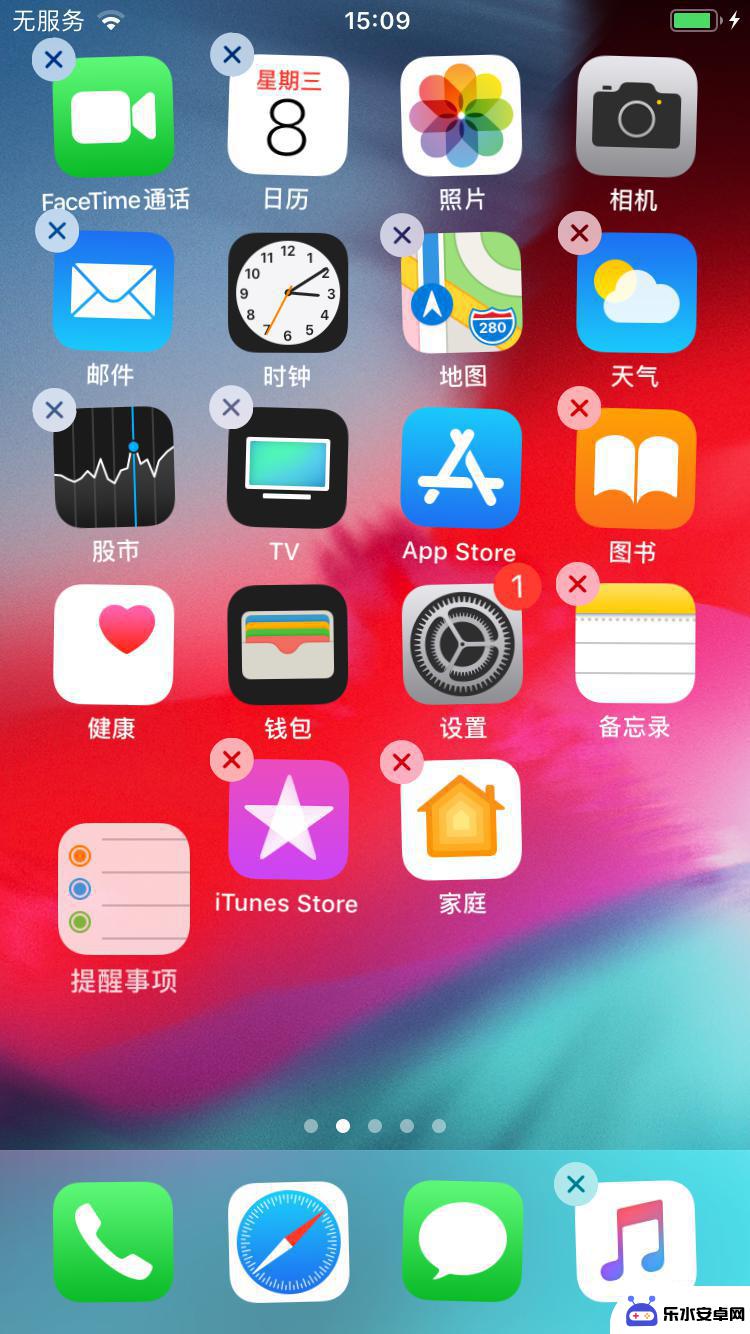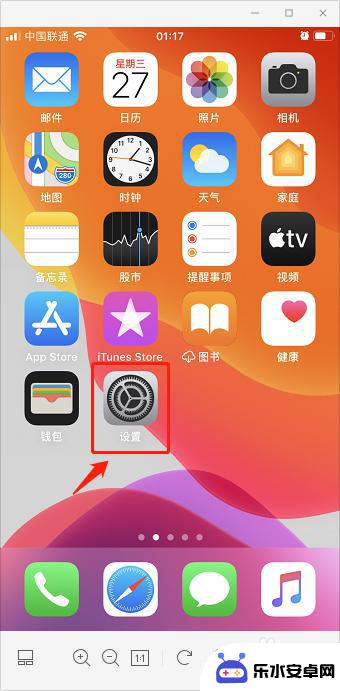苹果手机怎么调整界面图标 苹果手机桌面图标自由排布教程
时间:2024-05-29来源:乐水安卓网
苹果手机作为全球最受欢迎的智能手机之一,其桌面图标的自由排布功能备受用户喜爱,通过调整界面图标的位置和排列顺序,可以让手机桌面更加个性化和便捷。苹果手机的界面图标调整方法也非常简单,只需要长按图标并拖动即可实现自定义排布。接下来我们将为大家详细介绍苹果手机桌面图标自由排布的教程,让您轻松打造属于自己的手机界面。
苹果手机桌面图标自由排布教程
步骤如下:
1.首先,我们打开苹果手机,进入手机桌面。如图所示
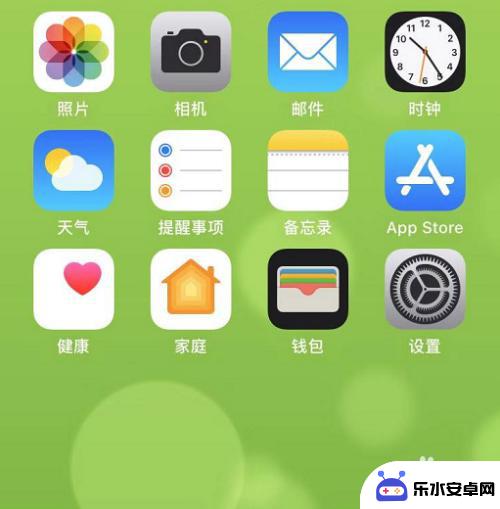
2.通过长按桌面上的app图标,在弹出窗口中选择“编辑主屏幕”如图所示。如图所示
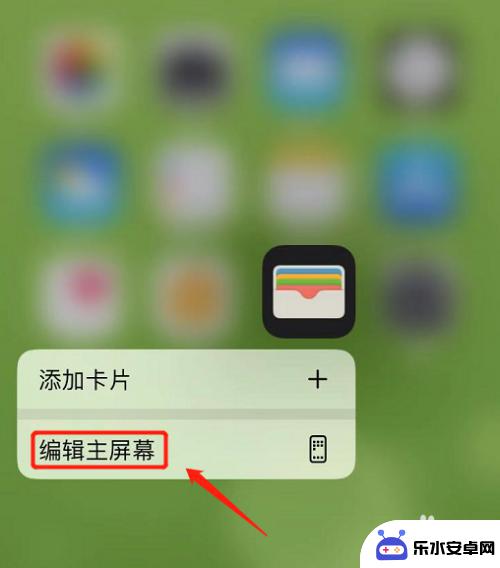
3.进入桌面图标编辑模式,有×的表示软件可以卸载。没有×的软件不能卸载。如图所示
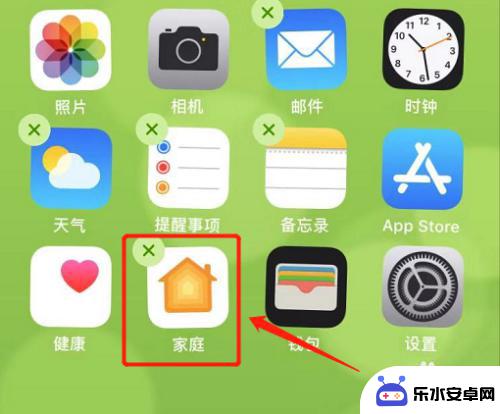
4.按住图标就能拖动图标,移动到想要放置的地方,松开就可以了。如图所示
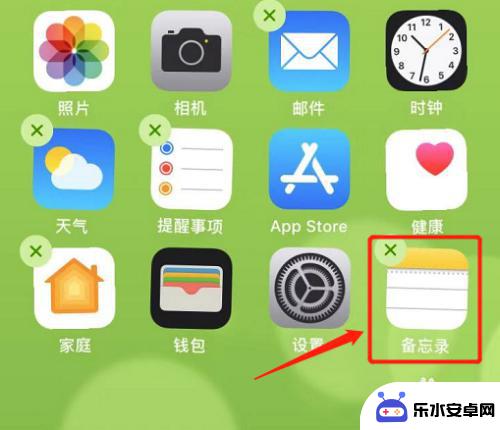
5.然后,点击图标拖动到另一个图标位置。可以将这两个图标放在一个文件夹里面,还能放置多个图标,并给文件夹命名。如图所示
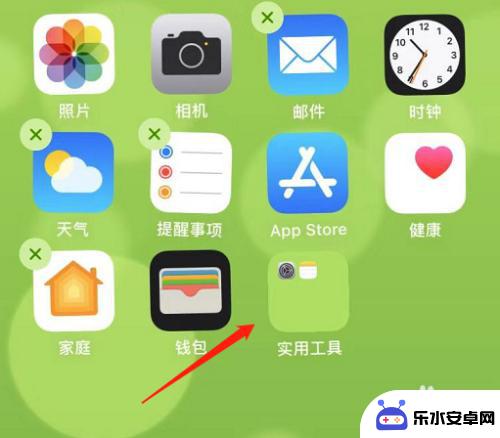
以上就是关于苹果手机如何调整界面图标的全部内容,如果有遇到相同情况的用户,可以按照小编的方法来解决。